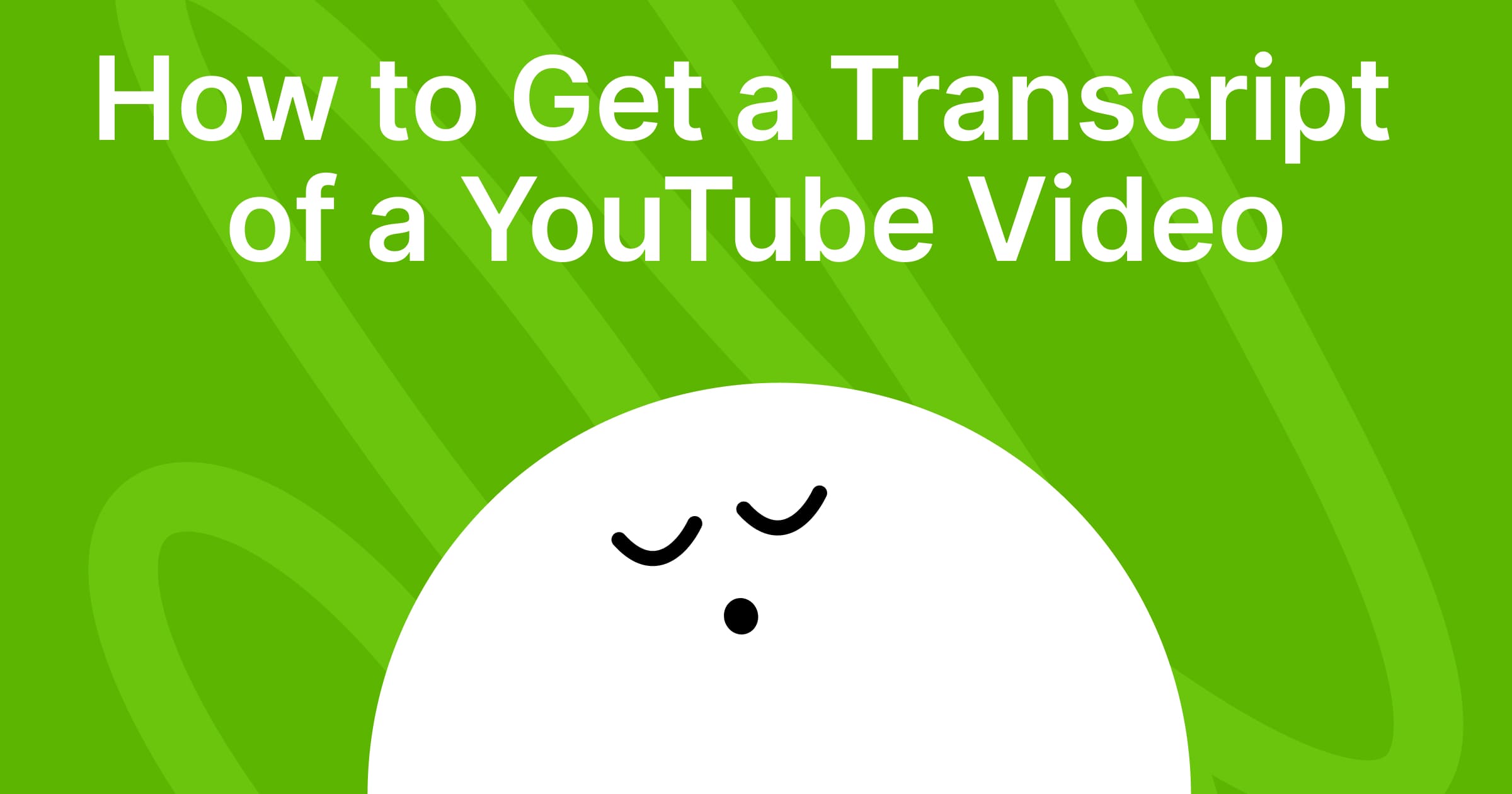
YouTube는 오랫동안 엔터테인먼트, 교육 등 다양한 콘텐츠의 중심이 되어왔습니다. 그러나 이 방대한 동영상의 바다 속에서 명확성, 접근성, 효율성의 필요성이 종종 대두됩니다. 대화를 이해하기 어렵거나, 언어 장벽에 부딪히거나, 특정 정보를 찾기 위해 긴 동영상을 훑어보고 싶었던 적이 있나요? 이때 YouTube 자막이 유용해집니다. 자막은 종종 간과되지만, 시청 경험을 크게 향상시킬 수 있는 기능입니다.
YouTube 동영상 자막을 받을 수 있나요?
대답은 예입니다. 하지만 몇 가지 고려해야 할 사항이 있습니다. YouTube는 많은 동영상에 대해 자막을 제공하지만, 이는 업로더의 설정에 따라 달라집니다. 모든 동영상에 자막이 바로 제공되는 것은 아닙니다. 그렇더라도, 타사 도구와 서비스를 통해 정확한 자막을 생성하여 중요한 정보를 쉽게 접근할 수 있게 할 수 있습니다.
YouTube 자막의 중요성
자막은 단순한 편리함을 넘어 다양한 혜택을 제공합니다. 청각 장애가 있는 사람들에게 자막은 동영상 콘텐츠를 완전히 접근 가능하게 만듭니다. 자막은 새로운 언어를 배우는 사람들에게도 훌륭한 자료가 되어 이해와 연습을 도와줍니다. 사용자가 콘텐츠를 빠르게 탐색하여 동영상을 전체 시청하지 않고도 중요한 정보를 추출할 수 있게 합니다.
학생, 전문가, 연구자들은 자막을 이용해 출처를 인용하고 정보를 효율적으로 수집할 수 있습니다.
이제 YouTube 자막이 많은 사람들이 생각하는 것만큼 쓸모없는 것이 아니라는 것을 알게 되었으니, 동영상에서 YouTube 자막을 얻는 방법을 알아보겠습니다.
YouTube 자막 얻는 방법
데스크탑에서
1. 동영상 선택.
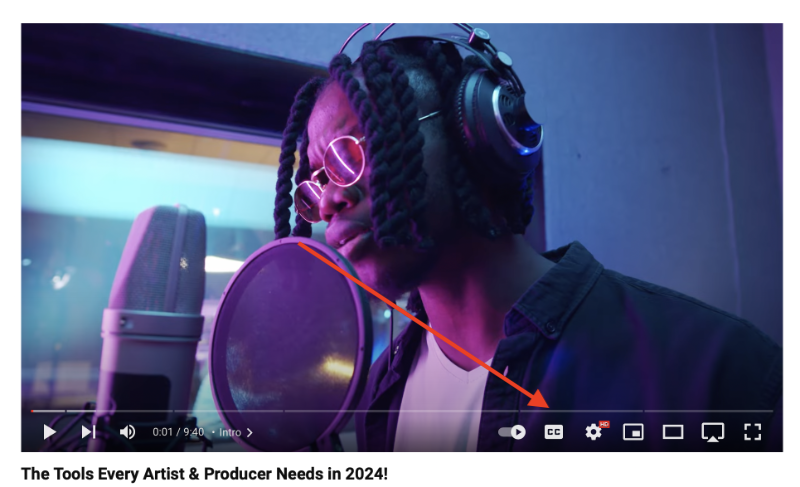
웹 브라우저에서 YouTube를 열고 관심 있는 특정 동영상을 검색합니다. 자막이 활성화되어 있는지 확인합니다.
2. 자막 찾기.
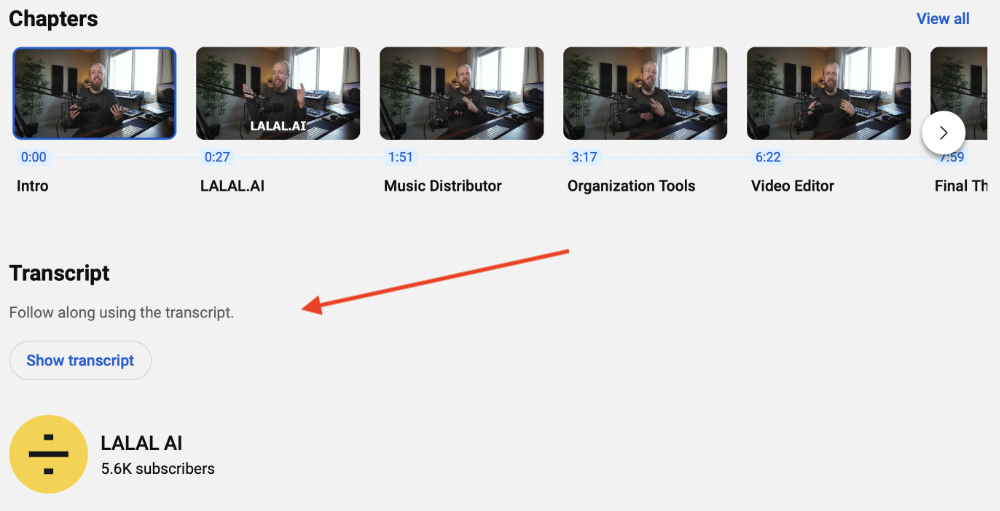
동영상 설명으로 스크롤합니다. 2024년에는 자막이 그곳에 숨겨져 있습니다. "자막 보기"를 클릭합니다.
3. 자막 복사.
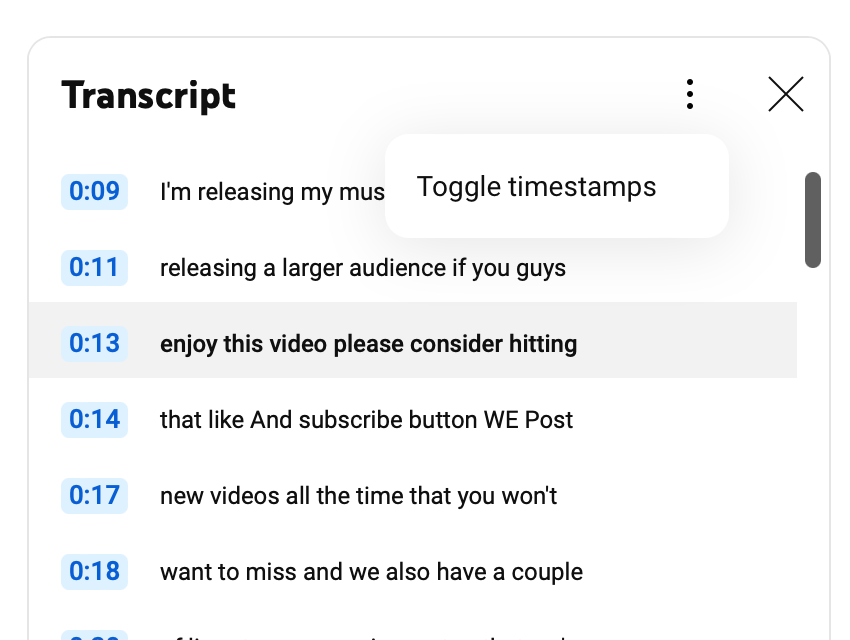
자막을 복사하여 다른 곳에서 사용할 수 있습니다. 읽기 쉽게 하려면 "타임스탬프 전환"을 눌러 타임스탬프를 숨길 수 있습니다.

Tip: 특수 키보드 단축키를 사용할 수 있습니다:
- Mac: Command + Shift + V
- Windows: Ctrl + Shift + V
모바일에서
1. iOS 또는 Android 기기에서 YouTube 앱을 열고 동영상을 찾습니다.
2. 동영상 설명으로 스크롤합니다.
3. "자막 보기"를 눌러 자막을 표시합니다. 타임스탬프를 사용하여 동영상의 특정 부분으로 이동할 수 있습니다.
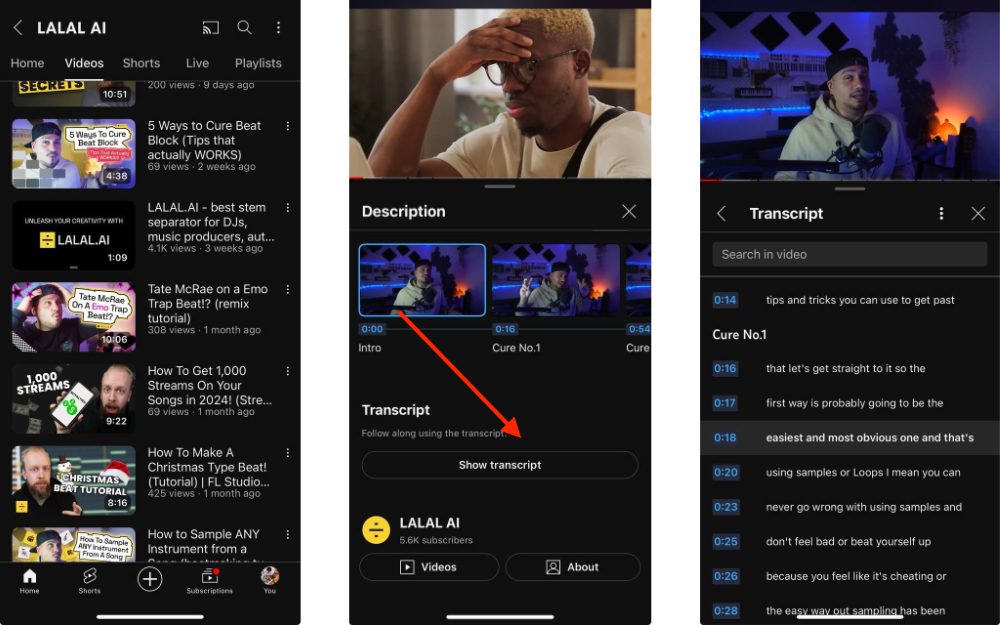
Note: 모바일에서는 자막을 직접 복사할 수 없으므로 이 기능을 위해 데스크탑으로 전환해야 할 수도 있습니다.
동영상에 자막이 없으면 어떻게 하나요?
YouTube 동영상에 자막이 없지만 자막이 필요한 경우 몇 가지 옵션이 있습니다. 먼저, 동영상 제작자나 업로더에게 연락하여 자막을 제공할 수 있는지 문의할 수 있습니다. 많은 콘텐츠 제작자들은 접근성을 지원하기 위해 요청 시 자막을 공유하는 경우가 많습니다.
또한, 타사 자막 서비스나 소프트웨어를 사용할 수도 있습니다. 이러한 서비스는 동영상 파일을 업로드하거나 동영상 링크를 제공하면 텍스트로 자막을 생성해줍니다. AI 기술을 활용한 온라인 도구도 자동 자막 기능을 제공합니다. 이러한 자동 자막의 정확성은 다를 수 있지만, 빠르고 편리하게 초벌 자막을 생성하는 데 유용할 수 있습니다.
몇 가지 옵션은 다음과 같습니다:
- Rev: 정확성과 신속한 처리가 보장된 전문 자막 서비스를 제공합니다.
- Descript: 자동 자막과 함께 오디오 및 비디오 편집 기능을 제공합니다.
- Otter.ai: AI 기반 도구로 정확한 자동 자막을 제공하며 검색 및 편집 기능을 포함합니다.
- Happy Scribe: AI를 사용하여 빠르고 맞춤형 자막을 제공합니다.
YouTube 자막 다운로드 방법
또 다른 방법은 YouTube 자막을 다운로드하는 것입니다. 이를 위해 4K Video Downloader Plus와 같은 도구를 사용할 수 있습니다. PC에 앱을 설치하고 동영상 URL을 복사하여 붙여넣고, 자막 옵션을 선택하여 SRT 파일로 자막을 다운로드하면 됩니다.
1. 4K Video Downloader Plus를 실행합니다. macOS, Windows, Linux 및 Android에서 사용할 수 있습니다.
2. 자막이 있는 YouTube 동영상의 링크를 복사합니다.
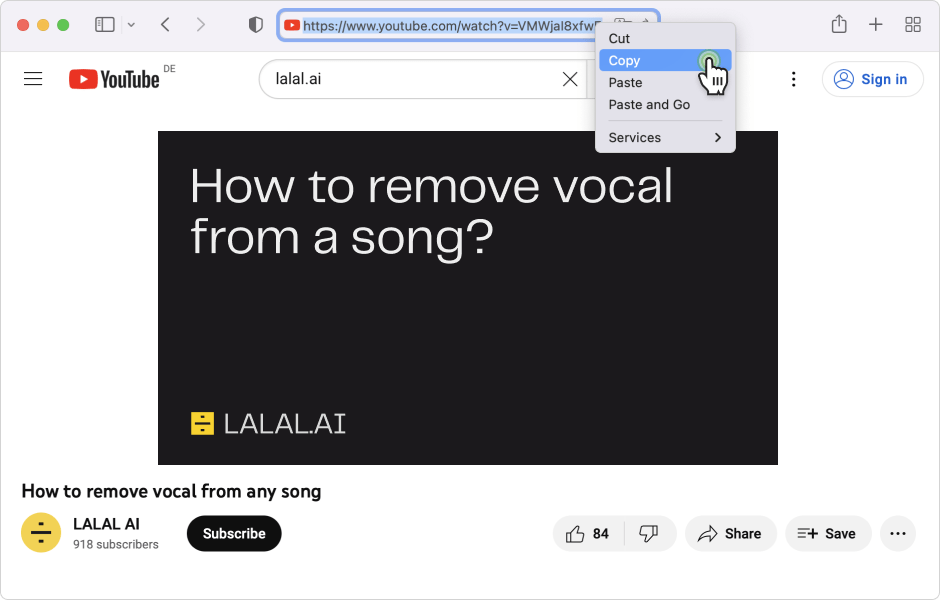
3. 다운로드 프로그램에서 링크 붙여넣기 버튼을 클릭합니다.
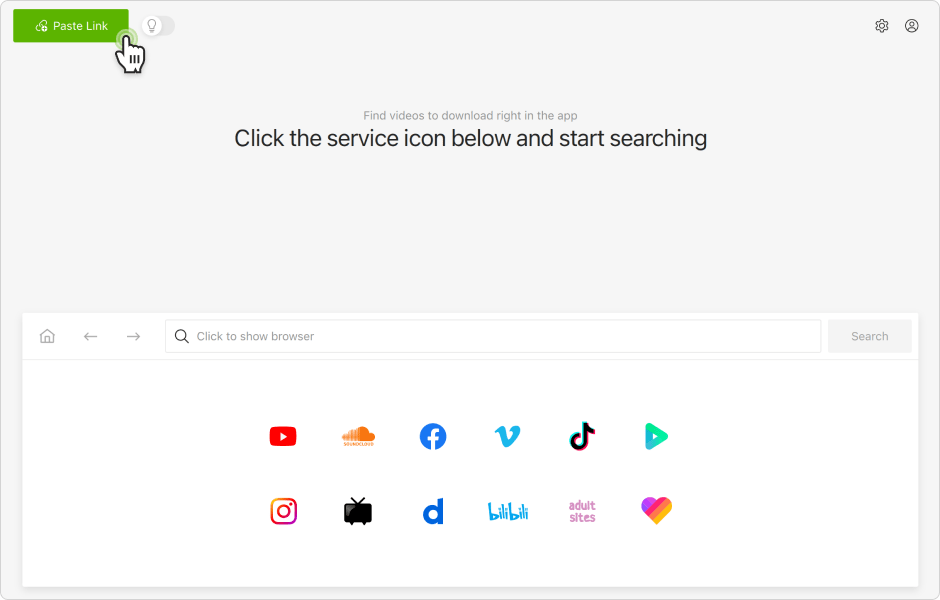
4. 자막 섹션을 전환합니다. 목록에서 하나 이상의 언어를 선택합니다.
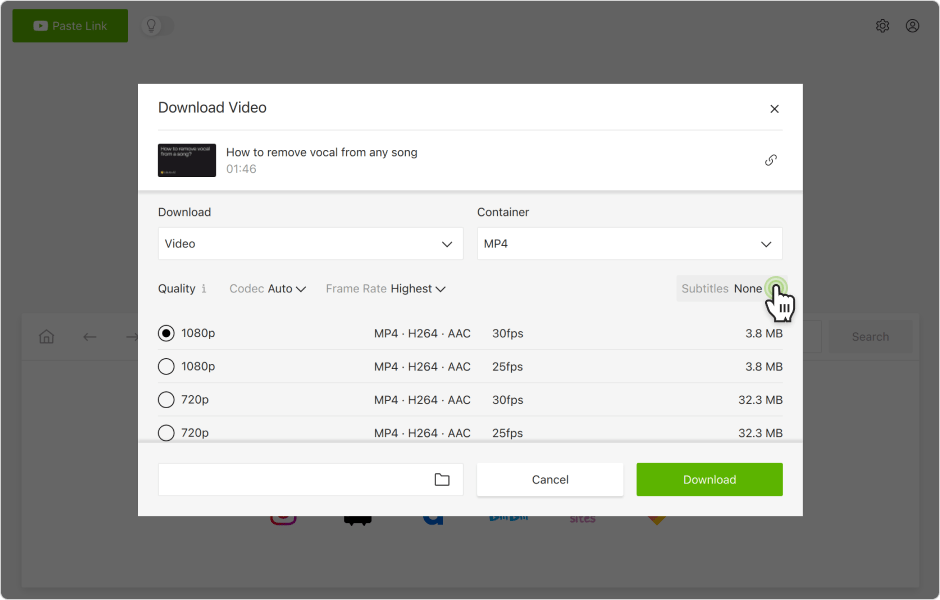
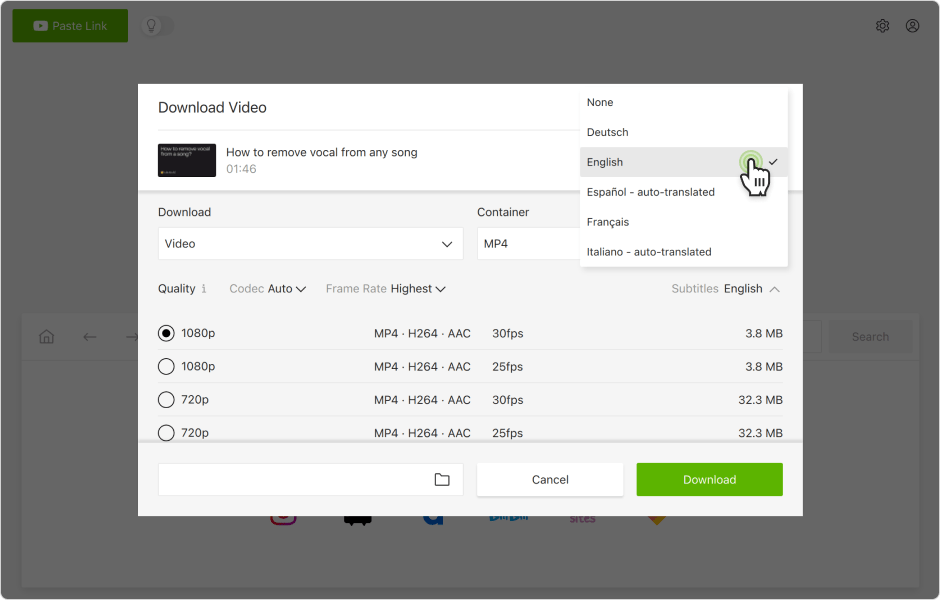
5. 형식, 품질 및 출력 폴더를 선택합니다.
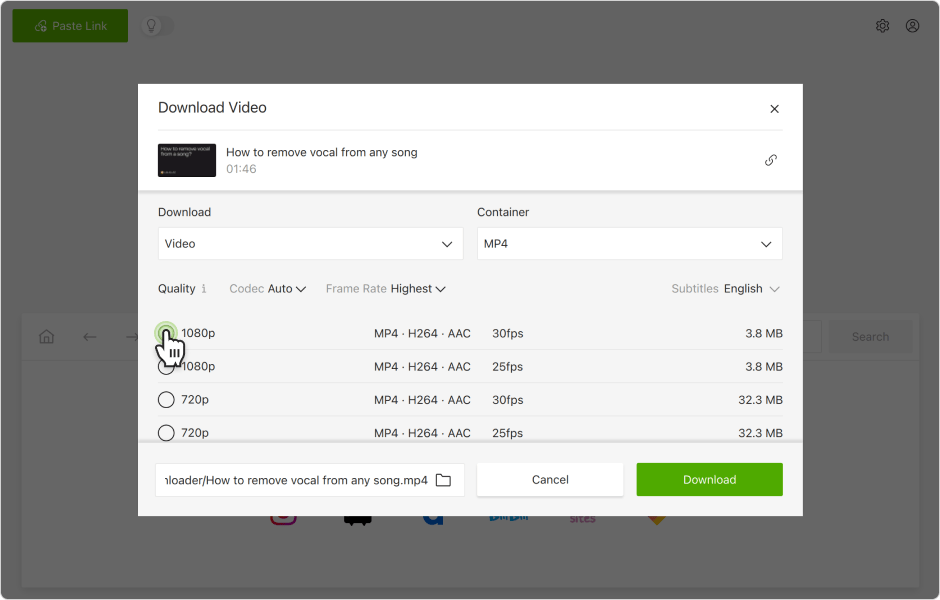
6. 다운로드를 클릭합니다.
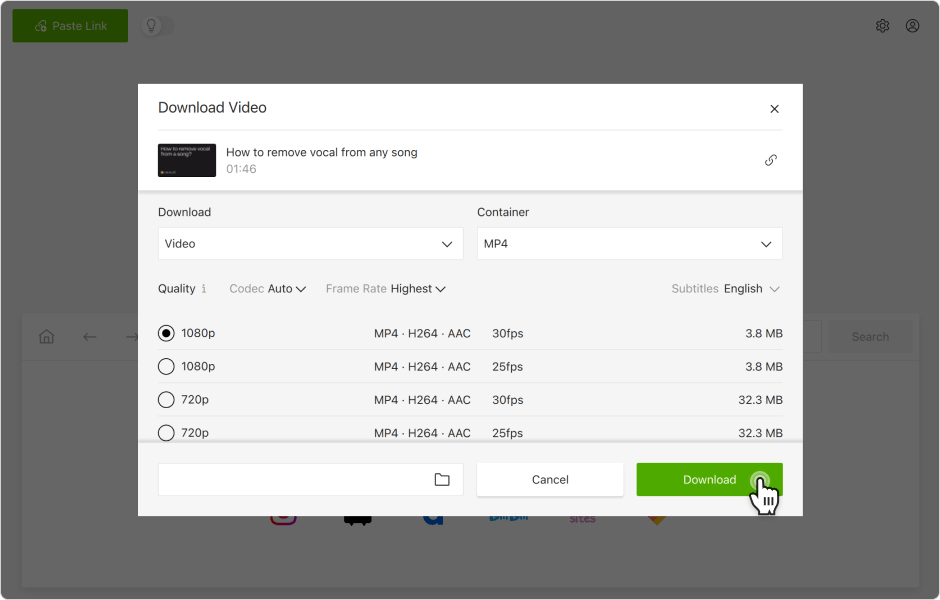
또한, 앱 내 브라우저를 통해 자막이 있는 YouTube 동영상을 찾아 다운로드할 수 있습니다. 이렇게 하면 애플리케이션을 벗어나지 않고 YouTube를 탐색하고 즉시 콘텐츠를 다운로드할 수 있습니다.